Lancia Voyager 2014 Notice d'entretien (in French)
Manufacturer: LANCIA, Model Year: 2014, Model line: Voyager, Model: Lancia Voyager 2014Pages: 424, PDF Size: 3.84 MB
Page 251 of 424
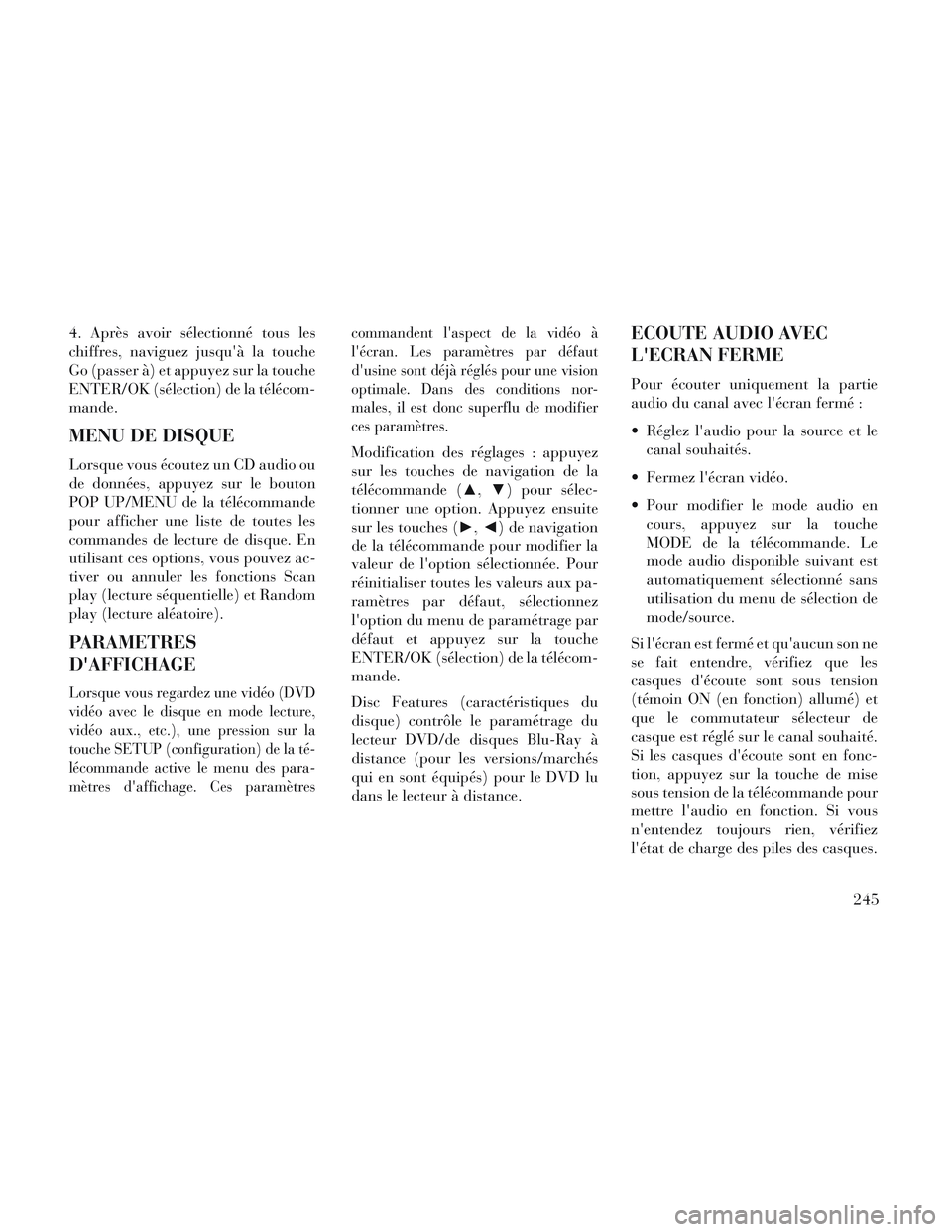
4. Après avoir sélectionné tous les
chiffres, naviguez jusqu'à la touche
Go (passer à) et appuyez sur la touche
ENTER/OK (sélection) de la télécom-
mande.
MENU DE DISQUE
Lorsque vous écoutez un CD audio ou
de données, appuyez sur le bouton
POP UP/MENU de la télécommande
pour afficher une liste de toutes les
commandes de lecture de disque. En
utilisant ces options, vous pouvez ac-
tiver ou annuler les fonctions Scan
play (lecture séquentielle) et Random
play (lecture aléatoire).
PARAMETRES
D'AFFICHAGE
Lorsque vous regardez une vidéo (DVD
vidéo avec le disque en mode lecture,
vidéo aux., etc.), une pression sur la
touche SETUP (configuration) de la té-
lécommande active le menu des para-
mètres d'affichage. Ces paramètrescommandent l'aspect de la vidéo à
l'écran. Les paramètres par défaut
d'usine sont déjà réglés pour une vision
optimale. Dans des conditions nor-
males, il est donc superflu de modifier
ces paramètres.
Modification des réglages : appuyez
sur les touches de navigation de la
télécommande (▲,
▼) pour sélec-
tionner une option. Appuyez ensuite
sur les touches (►, ◄) de navigation
de la télécommande pour modifier la
valeur de l'option sélectionnée. Pour
réinitialiser toutes les valeurs aux pa-
ramètres par défaut, sélectionnez
l'option du menu de paramétrage par
défaut et appuyez sur la touche
ENTER/OK (sélection) de la télécom-
mande.
Disc Features (caractéristiques du
disque) contrôle le paramétrage du
lecteur DVD/de disques Blu-Ray à
distance (pour les versions/marchés
qui en sont équipés) pour le DVD lu
dans le lecteur à distance.
ECOUTE AUDIO AVEC
L'ECRAN FERME
Pour écouter uniquement la partie
audio du canal avec l'écran fermé :
Réglez l'audio pour la source et le canal souhaités.
Fermez l'écran vidéo.
Pour modifier le mode audio en cours, appuyez sur la touche
MODE de la télécommande. Le
mode audio disponible suivant est
automatiquement sélectionné sans
utilisation du menu de sélection de
mode/source.
Si l'écran est fermé et qu'aucun son ne
se fait entendre, vérifiez que les
casques d'écoute sont sous tension
(témoin ON (en fonction) allumé) et
que le commutateur sélecteur de
casque est réglé sur le canal souhaité.
Si les casques d'écoute sont en fonc-
tion, appuyez sur la touche de mise
sous tension de la télécommande pour
mettre l'audio en fonction. Si vous
n'entendez toujours rien, vérifiez
l'état de charge des piles des casques.
245
Page 252 of 424
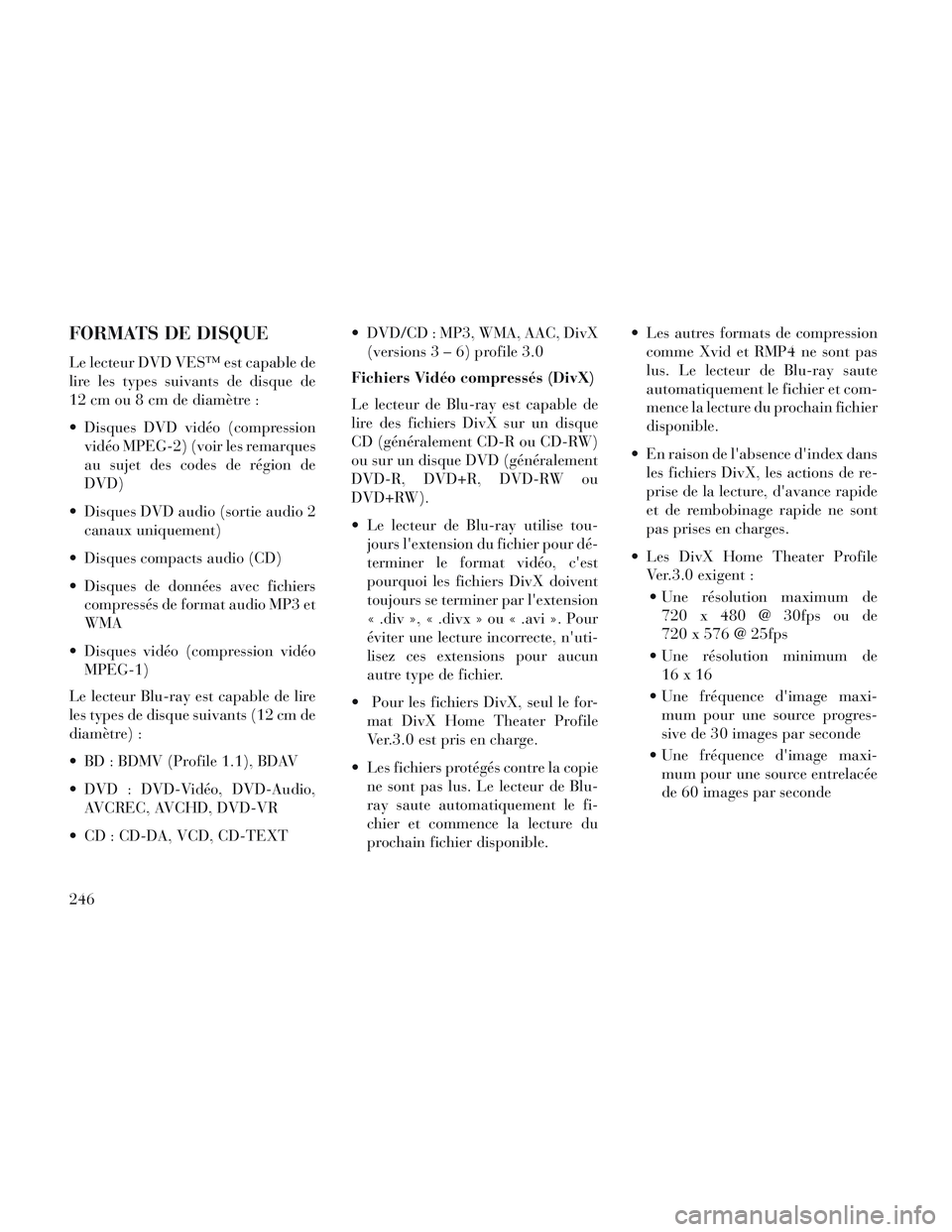
FORMATS DE DISQUE
Le lecteur DVD VES™ est capable de
lire les types suivants de disque de
12 cm ou 8 cm de diamètre :
Disques DVD vidéo (compressionvidéo MPEG-2) (voir les remarques
au sujet des codes de région de
DVD)
Disques DVD audio (sortie audio 2 canaux uniquement)
Disques compacts audio (CD)
Disques de données avec fichiers compressés de format audio MP3 et
WMA
Disques vidéo (compression vidéo MPEG-1)
Le lecteur Blu-ray est capable de lire
les types de disque suivants (12 cm de
diamètre) :
BD : BDMV (Profile 1.1), BDAV
DVD : DVD-Vidéo, DVD-Audio, AVCREC, AVCHD, DVD-VR
CD : CD-DA, VCD, CD-TEXT DVD/CD : MP3, WMA, AAC, DivX
(versions3–6)pr ofile 3.0
Fichiers Vidéo compressés (DivX)
Le lecteur de Blu-ray est capable de
lire des fichiers DivX sur un disque
CD (généralement CD-R ou CD-RW)
ou sur un disque DVD (généralement
DVD-R, DVD+R, DVD-RW ou
DVD+RW).
Le lecteur de Blu-ray utilise tou- jours l'extension du fichier pour dé-
terminer le format vidéo, c'est
pourquoi les fichiers DivX doivent
toujours se terminer par l'extension
« .div », « .divx » ou « .avi ». Pour
éviter une lecture incorrecte, n'uti-
lisez ces extensions pour aucun
autre type de fichier.
Pour les fichiers DivX, seul le for- mat DivX Home Theater Profile
Ver.3.0 est pris en charge.
Les fichiers protégés contre la copie ne sont pas lus. Le lecteur de Blu-
ray saute automatiquement le fi-
chier et commence la lecture du
prochain fichier disponible. Les autres formats de compression
comme Xvid et RMP4 ne sont pas
lus. Le lecteur de Blu-ray saute
automatiquement le fichier et com-
mence la lecture du prochain fichier
disponible.
En raison de l'absence d'index dans les fichiers DivX, les actions de re-
prise de la lecture, d'avance rapide
et de rembobinage rapide ne sont
pas prises en charges.
Les DivX Home Theater Profile Ver.3.0 exigent :
Une résolution maximum de 720 x 480 @ 30fps ou de
720 x 576 @ 25fps
Une résolution minimum de 16x16
Une fréquence d'image maxi- mum pour une source progres-
sive de 30 images par seconde
Une fréquence d'image maxi- mum pour une source entrelacée
de 60 images par seconde
246
Page 253 of 424
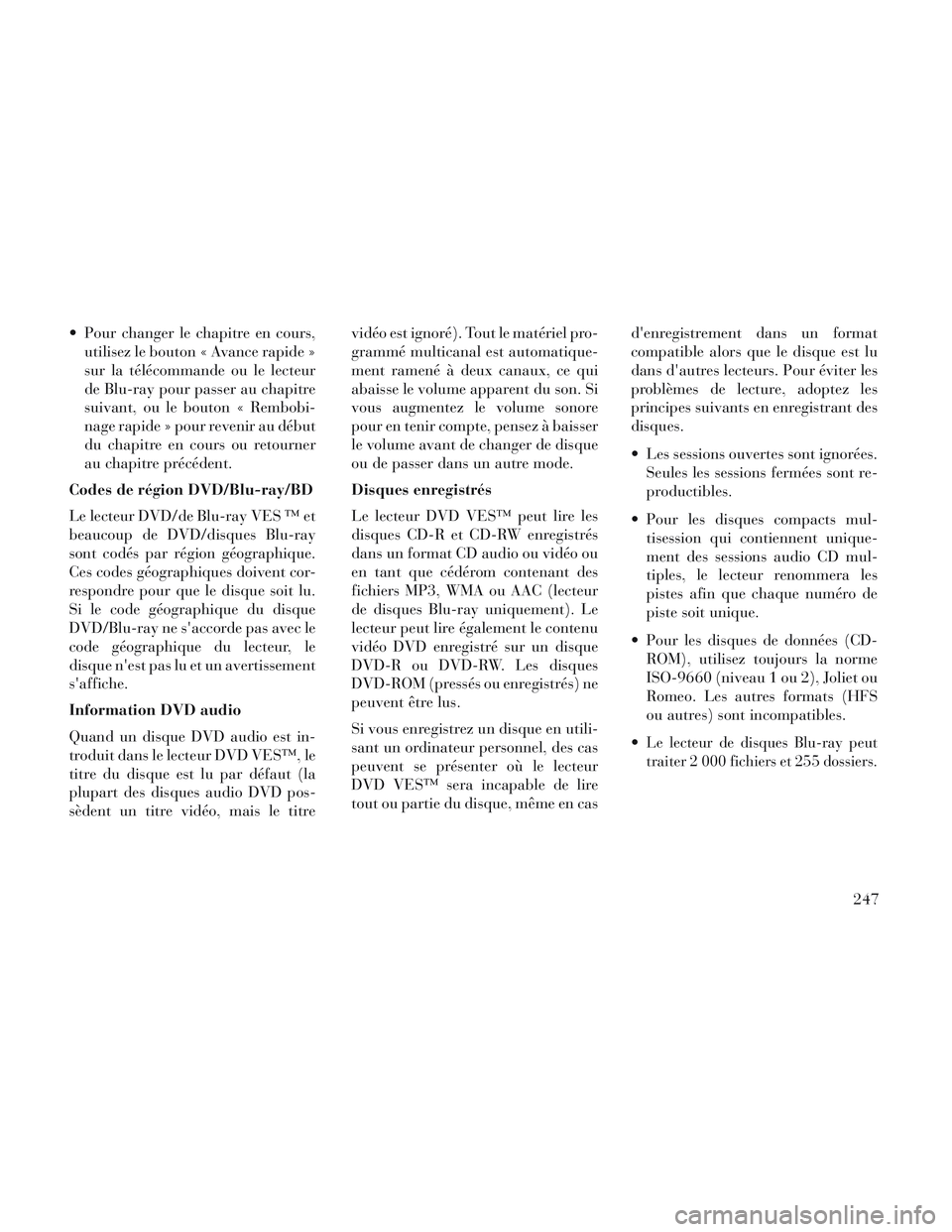
Pour changer le chapitre en cours,utilisez le bouton « Avance rapide »
sur la télécommande ou le lecteur
de Blu-ray pour passer au chapitre
suivant, ou le bouton « Rembobi-
nage rapide » pour revenir au début
du chapitre en cours ou retourner
au chapitre précédent.
Codes de région DVD/Blu-ray/BD
Le lecteur DVD/de Blu-ray VES ™ et
beaucoup de DVD/disques Blu-ray
sont codés par région géographique.
Ces codes géographiques doivent cor-
respondre pour que le disque soit lu.
Si le code géographique du disque
DVD/Blu-ray ne s'accorde pas avec le
code géographique du lecteur, le
disque n'est pas lu et un avertissement
s'affiche.
Information DVD audio
Quand un disque DVD audio est in-
troduit dans le lecteur DVD VES™, le
titre du disque est lu par défaut (la
plupart des disques audio DVD pos-
sèdent un titre vidéo, mais le titre vidéo est ignoré). Tout le matériel pro-
grammé multicanal est automatique-
ment ramené à deux canaux, ce qui
abaisse le volume apparent du son. Si
vous augmentez le volume sonore
pour en tenir compte, pensez à baisser
le volume avant de changer de disque
ou de passer dans un autre mode.
Disques enregistrés
Le lecteur DVD VES™ peut lire les
disques CD-R et CD-RW enregistrés
dans un format CD audio ou vidéo ou
en tant que cédérom contenant des
fichiers MP3, WMA ou AAC (lecteur
de disques Blu-ray uniquement). Le
lecteur peut lire également le contenu
vidéo DVD enregistré sur un disque
DVD-R ou DVD-RW. Les disques
DVD-ROM (pressés ou enregistrés) ne
peuvent être lus.
Si vous enregistrez un disque en utili-
sant un ordinateur personnel, des cas
peuvent se présenter où le lecteur
DVD VES™ sera incapable de lire
tout ou partie du disque, même en cas
d'enregistrement dans un format
compatible alors que le disque est lu
dans d'autres lecteurs. Pour éviter les
problèmes de lecture, adoptez les
principes suivants en enregistrant des
disques.
Les sessions ouvertes sont ignorées.
Seules les sessions fermées sont re-
productibles.
Pour les disques compacts mul- tisession qui contiennent unique-
ment des sessions audio CD mul-
tiples, le lecteur renommera les
pistes afin que chaque numéro de
piste soit unique.
Pour les disques de données (CD- ROM), utilisez toujours la norme
ISO-9660 (niveau 1 ou 2), Joliet ou
Romeo. Les autres formats (HFS
ou autres) sont incompatibles.
Le lecteur de disques Blu-ray peut
traiter 2 000 fichiers et 255 dossiers.
247
Page 254 of 424
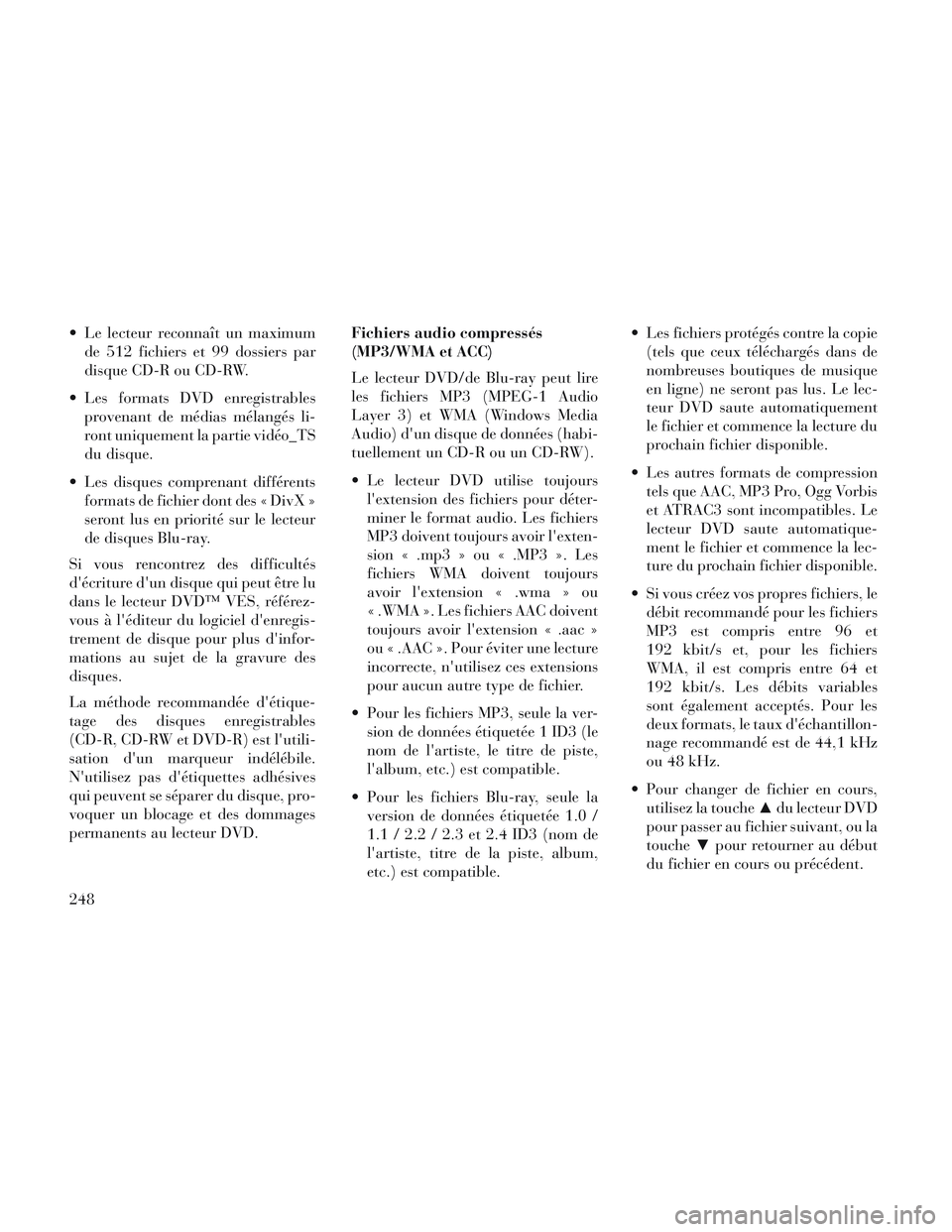
Le lecteur reconnaît un maximumde 512 fichiers et 99 dossiers par
disque CD-R ou CD-RW.
Les formats DVD enregistrables provenant de médias mélangés li-
ront uniquement la partie vidéo_TS
du disque.
Les disques comprenant différents formats de fichier dont des « DivX »
seront lus en priorité sur le lecteur
de disques Blu-ray.
Si vous rencontrez des difficultés
d'écriture d'un disque qui peut être lu
dans le lecteur DVD™ VES, référez-
vous à l'éditeur du logiciel d'enregis-
trement de disque pour plus d'infor-
mations au sujet de la gravure des
disques.
La méthode recommandée d'étique-
tage des disques enregistrables
(CD-R, CD-RW et DVD-R) est l'utili-
sation d'un marqueur indélébile.
N'utilisez pas d'étiquettes adhésives
qui peuvent se séparer du disque, pro-
voquer un blocage et des dommages
permanents au lecteur DVD. Fichiers audio compressés
(MP3/WMA et ACC)
Le lecteur DVD/de Blu-ray peut lire
les fichiers MP3 (MPEG-1 Audio
Layer 3) et WMA (Windows Media
Audio) d'un disque de données (habi-
tuellement un CD-R ou un CD-RW).
Le lecteur DVD utilise toujours
l'extension des fichiers pour déter-
miner le format audio. Les fichiers
MP3 doivent toujours avoir l'exten-
sion « .mp3 » ou « .MP3 ». Les
fichiers WMA doivent toujours
avoir l'extension « .wma » ou
« .WMA ». Les fichiers AAC doivent
toujours avoir l'extension « .aac »
ou « .AAC ». Pour éviter une lecture
incorrecte, n'utilisez ces extensions
pour aucun autre type de fichier.
Pour les fichiers MP3, seule la ver- sion de données étiquetée 1 ID3 (le
nom de l'artiste, le titre de piste,
l'album, etc.) est compatible.
Pour les fichiers Blu-ray, seule la version de données étiquetée 1.0 /
1.1 / 2.2 / 2.3 et 2.4 ID3 (nom de
l'artiste, titre de la piste, album,
etc.) est compatible. Les fichiers protégés contre la copie
(tels que ceux téléchargés dans de
nombreuses boutiques de musique
en ligne) ne seront pas lus. Le lec-
teur DVD saute automatiquement
le fichier et commence la lecture du
prochain fichier disponible.
Les autres formats de compression tels que AAC, MP3 Pro, Ogg Vorbis
et ATRAC3 sont incompatibles. Le
lecteur DVD saute automatique-
ment le fichier et commence la lec-
ture du prochain fichier disponible.
Si vous créez vos propres fichiers, le débit recommandé pour les fichiers
MP3 est compris entre 96 et
192 kbit/s et, pour les fichiers
WMA, il est compris entre 64 et
192 kbit/s. Les débits variables
sont également acceptés. Pour les
deux formats, le taux d'échantillon-
nage recommandé est de 44,1 kHz
ou 48 kHz.
Pour changer de fichier en cours, utilisez la touche ▲du lecteur DVD
pour passer au fichier suivant, ou la
touche ▼pour retourner au début
du fichier en cours ou précédent.
248
Page 255 of 424
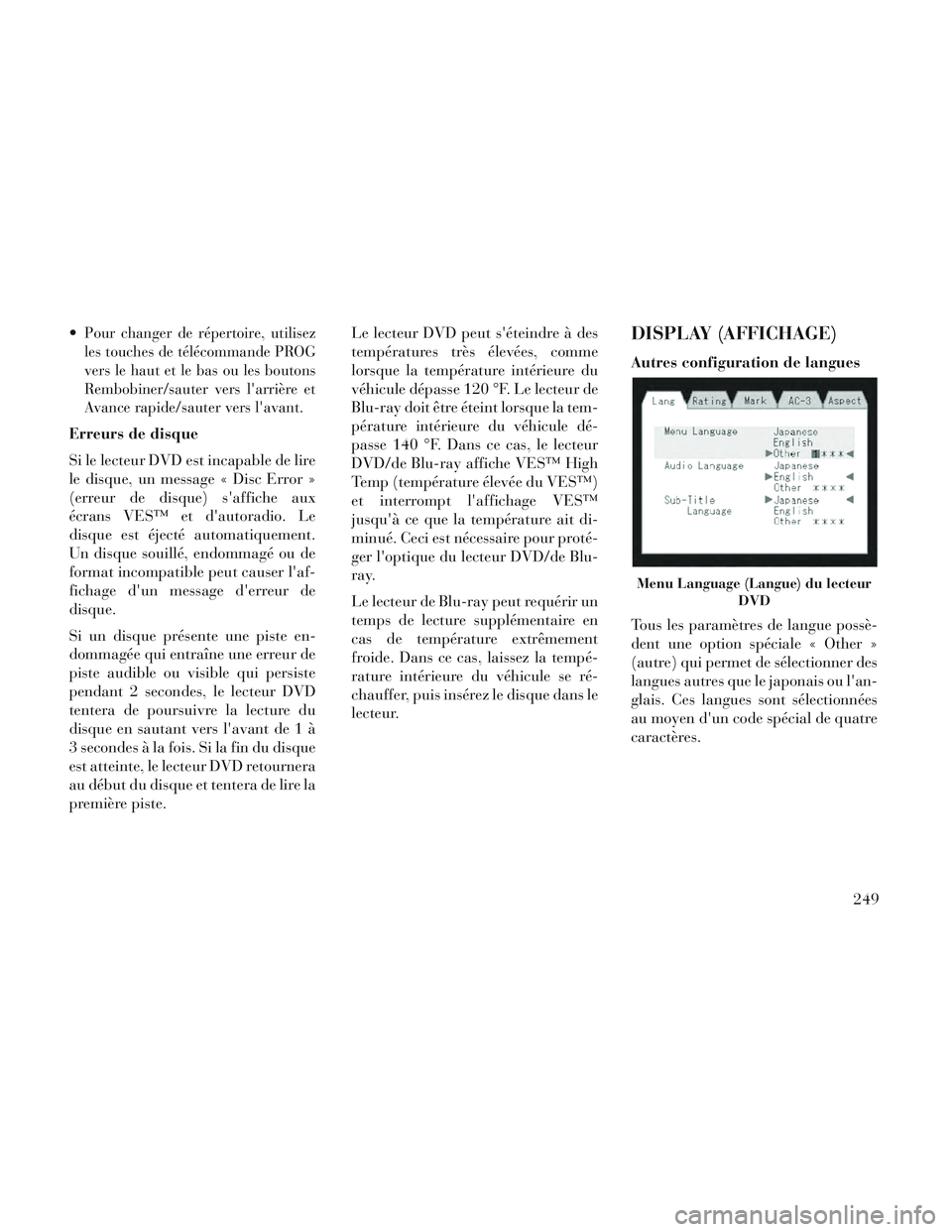
Pour changer de répertoire, utilisez
les touches de télécommande PROG
vers le haut et le bas ou les boutons
Rembobiner/sauter vers l'arrière et
Avance rapide/sauter vers l'avant.
Erreurs de disque
Si le lecteur DVD est incapable de lire
le disque, un message « Disc Error »
(erreur de disque) s'affiche aux
écrans VES™ et d'autoradio. Le
disque est éjecté automatiquement.
Un disque souillé, endommagé ou de
format incompatible peut causer l'af-
fichage d'un message d'erreur de
disque.
Si un disque présente une piste en-
dommagée qui entraîne une erreur de
piste audible ou visible qui persiste
pendant 2 secondes, le lecteur DVD
tentera de poursuivre la lecture du
disque en sautant vers l'avant de 1 à
3 secondes à la fois. Si la fin du disque
est atteinte, le lecteur DVD retournera
au début du disque et tentera de lire la
première piste.Le lecteur DVD peut s'éteindre à des
températures très élevées, comme
lorsque la température intérieure du
véhicule dépasse 120 °F. Le lecteur de
Blu-ray doit être éteint lorsque la tem-
pérature intérieure du véhicule dé-
passe 140 °F. Dans ce cas, le lecteur
DVD/de Blu-ray affiche VES™ High
Temp (température élevée du VES™)
et interrompt l'affichage VES™
jusqu'à ce que la température ait di-
minué. Ceci est nécessaire pour proté-
ger l'optique du lecteur DVD/de Blu-
ray.
Le lecteur de Blu-ray peut requérir un
temps de lecture supplémentaire en
cas de température extrêmement
froide. Dans ce cas, laissez la tempé-
rature intérieure du véhicule se ré-
chauffer, puis insérez le disque dans le
lecteur.
DISPLAY (AFFICHAGE)
Autres configuration de langues
Tous les paramètres de langue possè-
dent une option spéciale « Other »
(autre) qui permet de sélectionner des
langues autres que le japonais ou l'an-
glais. Ces langues sont sélectionnées
au moyen d'un code spécial de quatre
caractères.
Menu Language (Langue) du lecteur
DVD
249
Page 256 of 424
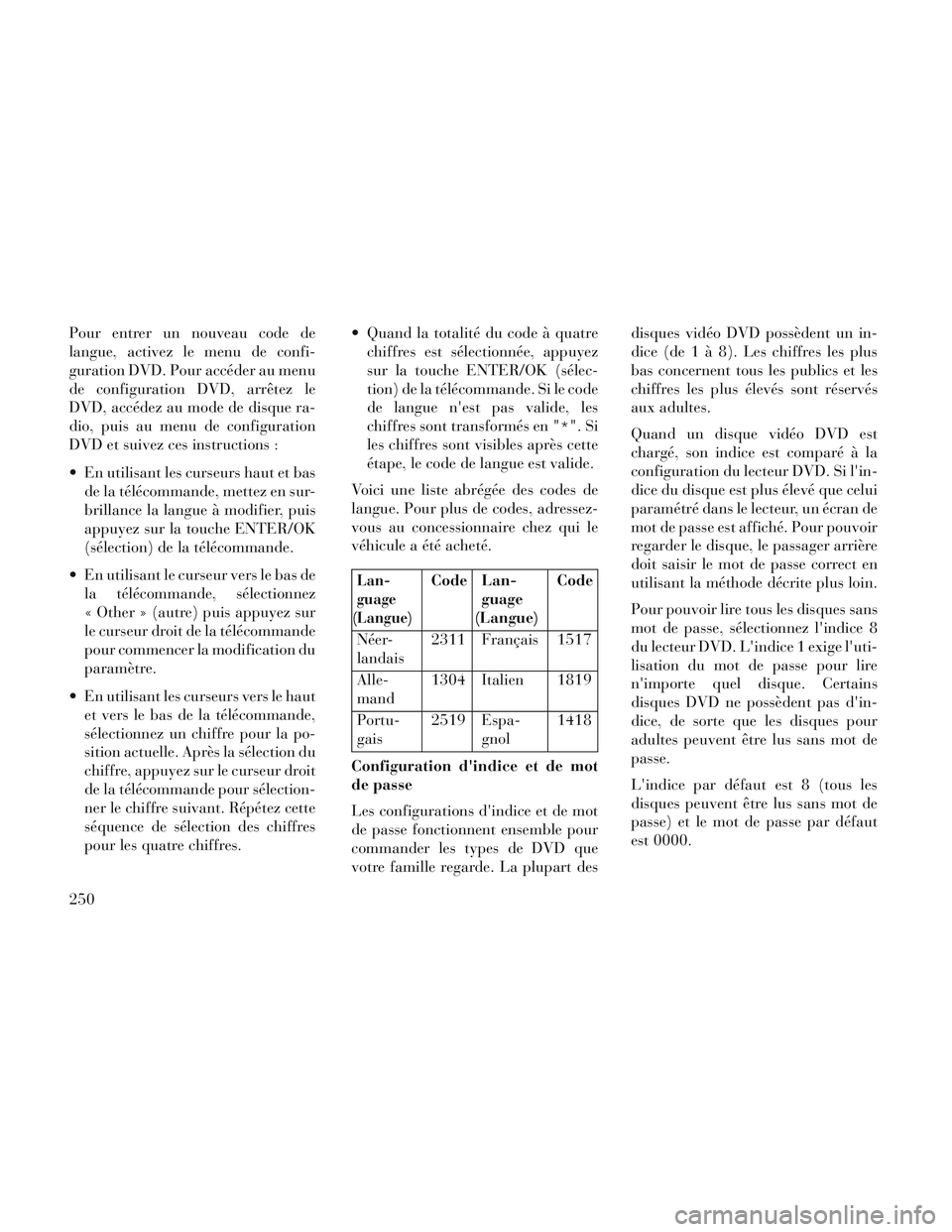
Pour entrer un nouveau code de
langue, activez le menu de confi-
guration DVD. Pour accéder au menu
de configuration DVD, arrêtez le
DVD, accédez au mode de disque ra-
dio, puis au menu de configuration
DVD et suivez ces instructions :
En utilisant les curseurs haut et basde la télécommande, mettez en sur-
brillance la langue à modifier, puis
appuyez sur la touche ENTER/OK
(sélection) de la télécommande.
En utilisant le curseur vers le bas de la télécommande, sélectionnez
« Other » (autre) puis appuyez sur
le curseur droit de la télécommande
pour commencer la modification du
paramètre.
En utilisant les curseurs vers le haut et vers le bas de la télécommande,
sélectionnez un chiffre pour la po-
sition actuelle. Après la sélection du
chiffre, appuyez sur le curseur droit
de la télécommande pour sélection-
ner le chiffre suivant. Répétez cette
séquence de sélection des chiffres
pour les quatre chiffres. Quand la totalité du code à quatre
chiffres est sélectionnée, appuyez
sur la touche ENTER/OK (sélec-
tion) de la télécommande. Si le code
de langue n'est pas valide, les
chiffres sont transformés en "*". Si
les chiffres sont visibles après cette
étape, le code de langue est valide.
Voici une liste abrégée des codes de
langue. Pour plus de codes, adressez-
vous au concessionnaire chez qui le
véhicule a été acheté.
Lan-
guage
(Langue)Code Lan- guage
(Langue) Code
Néer-
landais 2311 Français 1517
Alle-
mand 1304 Italien 1819
Portu-
gais 2519 Espa-
gnol 1418
Configuration d'indice et de mot
de passe
Les configurations d'indice et de mot
de passe fonctionnent ensemble pour
commander les types de DVD que
votre famille regarde. La plupart des disques vidéo DVD possèdent un in-
dice (de 1 à 8). Les chiffres les plus
bas concernent tous les publics et les
chiffres les plus élevés sont réservés
aux adultes.
Quand un disque vidéo DVD est
chargé, son indice est comparé à la
configuration du lecteur DVD. Si l'in-
dice du disque est plus élevé que celui
paramétré dans le lecteur, un écran de
mot de passe est affiché. Pour pouvoir
regarder le disque, le passager arrière
doit saisir le mot de passe correct en
utilisant la méthode décrite plus loin.
Pour pouvoir lire tous les disques sans
mot de passe, sélectionnez l'indice 8
du lecteur DVD. L'indice 1 exige l'uti-
lisation du mot de passe pour lire
n'importe quel disque. Certains
disques DVD ne possèdent pas d'in-
dice, de sorte que les disques pour
adultes peuvent être lus sans mot de
passe.
L'indice par défaut est 8 (tous les
disques peuvent être lus sans mot de
passe) et le mot de passe par défaut
est 0000.
250
Page 257 of 424
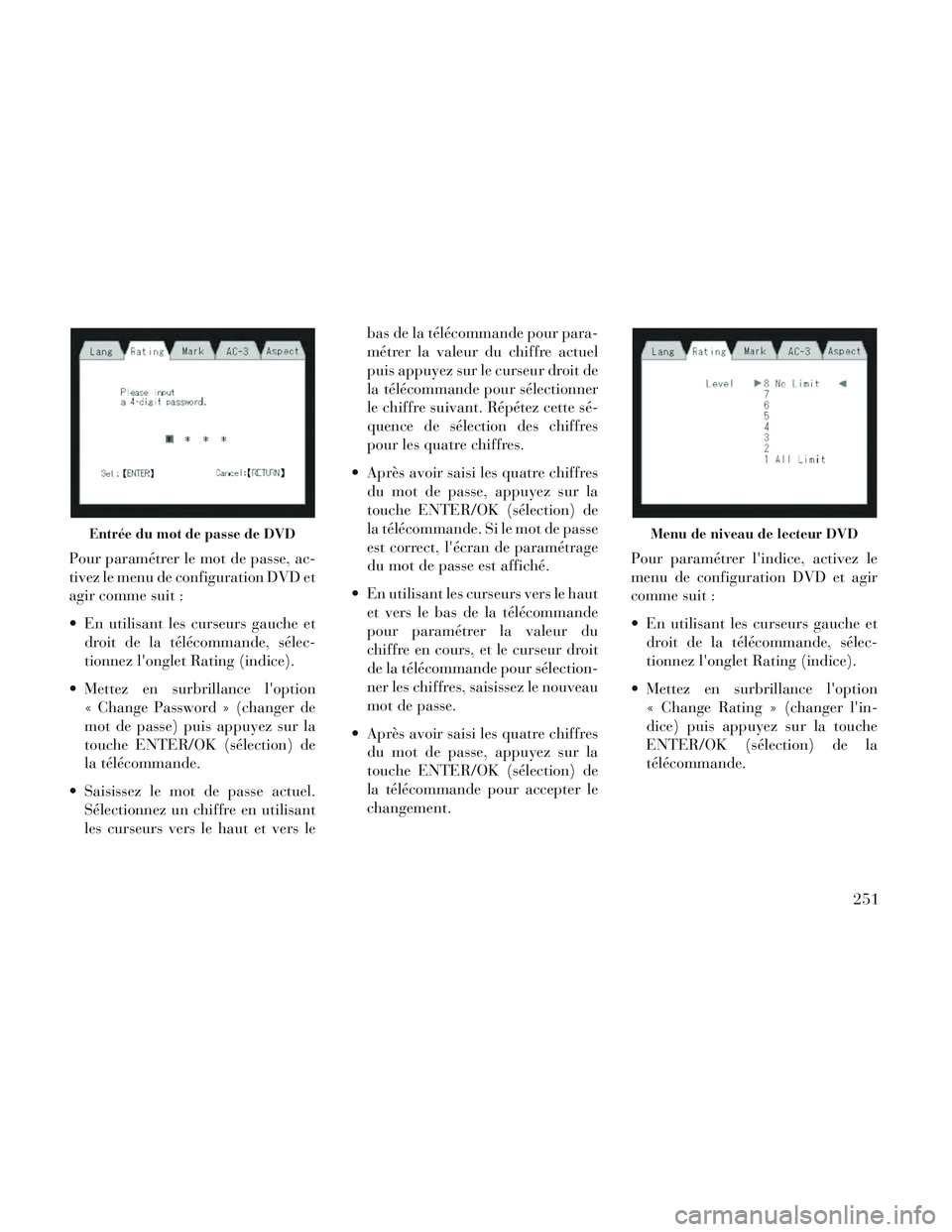
Pour paramétrer le mot de passe, ac-
tivez le menu de configuration DVD et
agir comme suit :
En utilisant les curseurs gauche etdroit de la télécommande, sélec-
tionnez l'onglet Rating (indice).
Mettez en surbrillance l'option « Change Password » (changer de
mot de passe) puis appuyez sur la
touche ENTER/OK (sélection) de
la télécommande.
Saisissez le mot de passe actuel. Sélectionnez un chiffre en utilisant
les curseurs vers le haut et vers le bas de la télécommande pour para-
métrer la valeur du chiffre actuel
puis appuyez sur le curseur droit de
la télécommande pour sélectionner
le chiffre suivant. Répétez cette sé-
quence de sélection des chiffres
pour les quatre chiffres.
Après avoir saisi les quatre chiffres du mot de passe, appuyez sur la
touche ENTER/OK (sélection) de
la télécommande. Si le mot de passe
est correct, l'écran de paramétrage
du mot de passe est affiché.
En utilisant les curseurs vers le haut et vers le bas de la télécommande
pour paramétrer la valeur du
chiffre en cours, et le curseur droit
de la télécommande pour sélection-
ner les chiffres, saisissez le nouveau
mot de passe.
Après avoir saisi les quatre chiffres du mot de passe, appuyez sur la
touche ENTER/OK (sélection) de
la télécommande pour accepter le
changement. Pour paramétrer l'indice, activez le
menu de configuration DVD et agir
comme suit :
En utilisant les curseurs gauche et
droit de la télécommande, sélec-
tionnez l'onglet Rating (indice).
Mettez en surbrillance l'option « Change Rating » (changer l'in-
dice) puis appuyez sur la touche
ENTER/OK (sélection) de la
télécommande.
Entrée du mot de passe de DVDMenu de niveau de lecteur DVD
251
Page 258 of 424
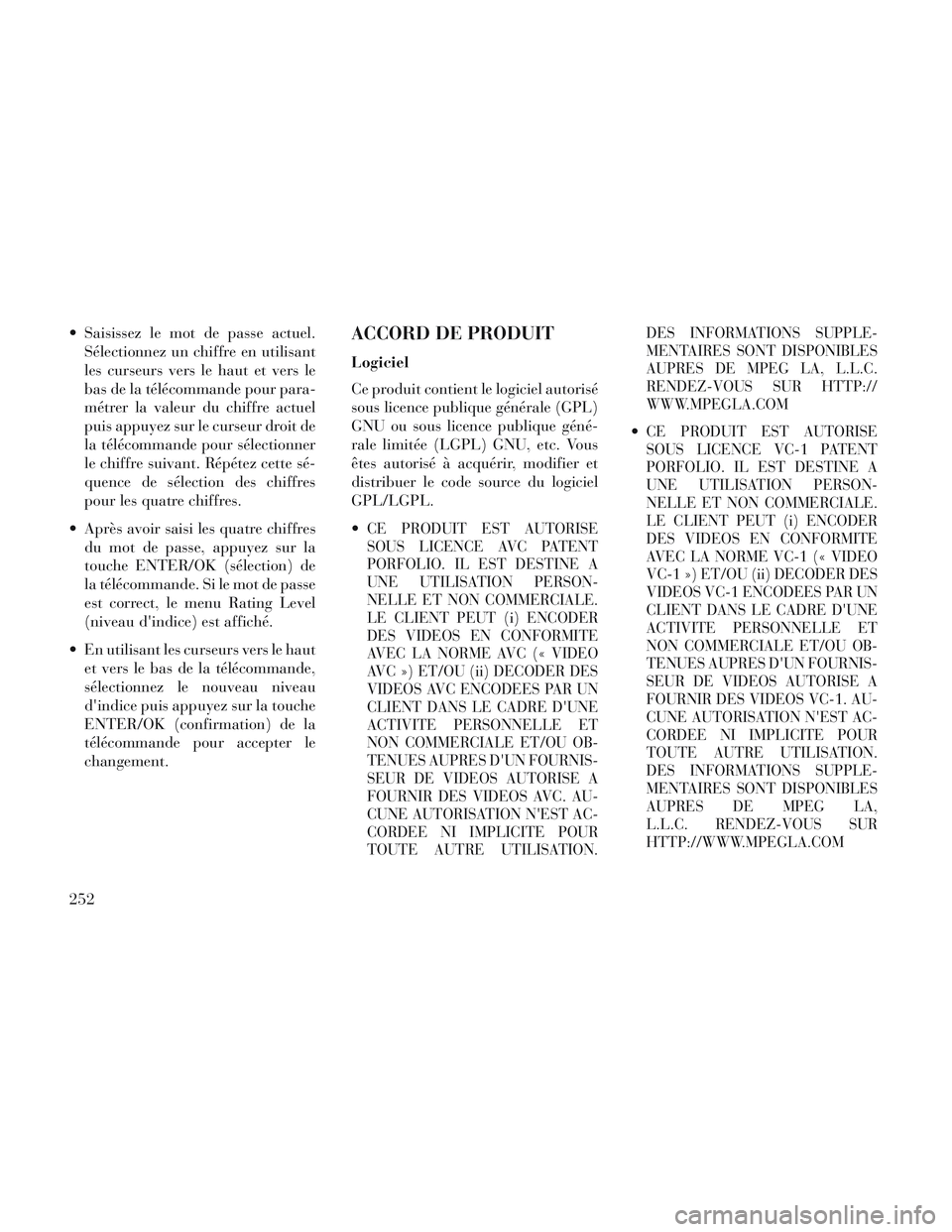
Saisissez le mot de passe actuel.Sélectionnez un chiffre en utilisant
les curseurs vers le haut et vers le
bas de la télécommande pour para-
métrer la valeur du chiffre actuel
puis appuyez sur le curseur droit de
la télécommande pour sélectionner
le chiffre suivant. Répétez cette sé-
quence de sélection des chiffres
pour les quatre chiffres.
Après avoir saisi les quatre chiffres du mot de passe, appuyez sur la
touche ENTER/OK (sélection) de
la télécommande. Si le mot de passe
est correct, le menu Rating Level
(niveau d'indice) est affiché.
En utilisant les curseurs vers le haut et vers le bas de la télécommande,
sélectionnez le nouveau niveau
d'indice puis appuyez sur la touche
ENTER/OK (confirmation) de la
télécommande pour accepter le
changement.ACCORD DE PRODUIT
Logiciel
Ce produit contient le logiciel autorisé
sous licence publique générale (GPL)
GNU ou sous licence publique géné-
rale limitée (LGPL) GNU, etc. Vous
êtes autorisé à acquérir, modifier et
distribuer le code source du logiciel
GPL/LGPL.
CE PRODUIT EST AUTORISE
SOUS LICENCE AVC PATENT
PORFOLIO. IL EST DESTINE A
UNE UTILISATION PERSON-
NELLE ET NON COMMERCIALE.
LE CLIENT PEUT (i) ENCODER
DES VIDEOS EN CONFORMITE
AVEC LA NORME AVC (« VIDEO
AVC ») ET/OU (ii) DECODER DES
VIDEOS AVC ENCODEES PAR UN
CLIENT DANS LE CADRE D'UNE
ACTIVITE PERSONNELLE ET
NON COMMERCIALE ET/OU OB-
TENUES AUPRES D'UN FOURNIS-
SEUR DE VIDEOS AUTORISE A
FOURNIR DES VIDEOS AVC. AU-
CUNE AUTORISATION N'EST AC-
CORDEE NI IMPLICITE POUR
TOUTE AUTRE UTILISATION. DES INFORMATIONS SUPPLE-
MENTAIRES SONT DISPONIBLES
AUPRES DE MPEG LA, L.L.C.
RENDEZ-VOUS SUR HTTP://
WWW.MPEGLA.COM
CE PRODUIT EST AUTORISE
SOUS LICENCE VC-1 PATENT
PORFOLIO. IL EST DESTINE A
UNE UTILISATION PERSON-
NELLE ET NON COMMERCIALE.
LE CLIENT PEUT (i) ENCODER
DES VIDEOS EN CONFORMITE
AVEC LA NORME VC-1 (« VIDEO
VC-1 ») ET/OU (ii) DECODER DES
VIDEOS VC-1 ENCODEES PAR UN
CLIENT DANS LE CADRE D'UNE
ACTIVITE PERSONNELLE ET
NON COMMERCIALE ET/OU OB-
TENUES AUPRES D'UN FOURNIS-
SEUR DE VIDEOS AUTORISE A
FOURNIR DES VIDEOS VC-1. AU-
CUNE AUTORISATION N'EST AC-
CORDEE NI IMPLICITE POUR
TOUTE AUTRE UTILISATION.
DES INFORMATIONS SUPPLE-
MENTAIRES SONT DISPONIBLES
AUPRES DE MPEG LA,
L.L.C. RENDEZ-VOUS SUR
HTTP://WWW.MPEGLA.COM
252
Page 259 of 424
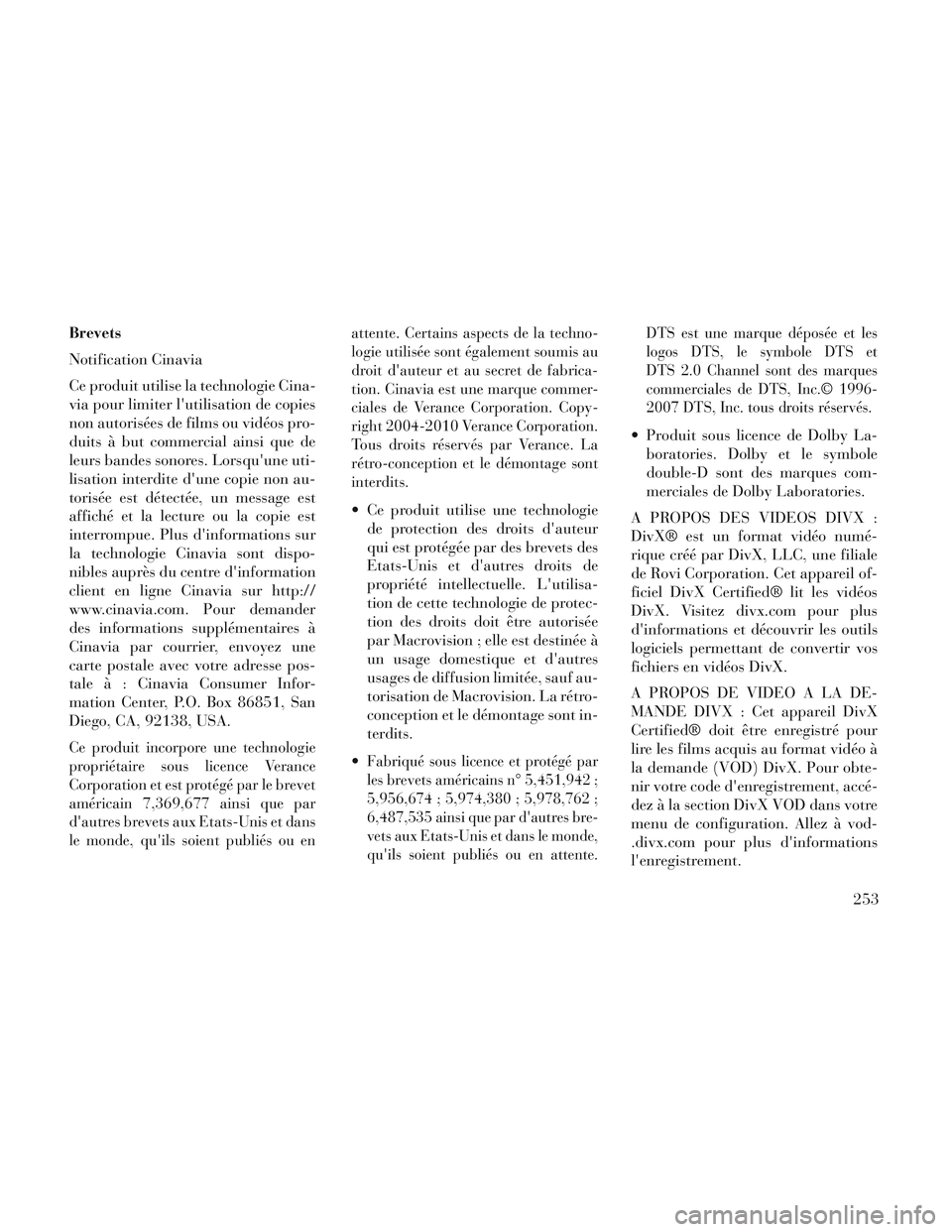
Brevets
Notification Cinavia
Ce produit utilise la technologie Cina-
via pour limiter l'utilisation de copies
non autorisées de films ou vidéos pro-
duits à but commercial ainsi que de
leurs bandes sonores. Lorsqu'une uti-
lisation interdite d'une copie non au-
torisée est détectée, un message est
affiché et la lecture ou la copie est
interrompue. Plus d'informations sur
la technologie Cinavia sont dispo-
nibles auprès du centre d'information
client en ligne Cinavia sur http://
www.cinavia.com. Pour demander
des informations supplémentaires à
Cinavia par courrier, envoyez une
carte postale avec votre adresse pos-
tale à : Cinavia Consumer Infor-
mation Center, P.O. Box 86851, San
Diego, CA, 92138, USA.
Ce produit incorpore une technologie
propriétaire sous licence Verance
Corporation et est protégé par le brevet
américain 7,369,677 ainsi que par
d'autres brevets aux Etats-Unis et dans
le monde, qu'ils soient publiés ou enattente. Certains aspects de la techno-
logie utilisée sont également soumis au
droit d'auteur et au secret de fabrica-
tion. Cinavia est une marque commer-
ciales de Verance Corporation. Copy-
right 2004-2010 Verance Corporation.
Tous droits réservés par Verance. La
rétro-conception et le démontage sont
interdits.
Ce produit utilise une technologie
de protection des droits d'auteur
qui est protégée par des brevets des
Etats-Unis et d'autres droits de
propriété intellectuelle. L'utilisa-
tion de cette technologie de protec-
tion des droits doit être autorisée
par Macrovision ; elle est destinée à
un usage domestique et d'autres
usages de diffusion limitée, sauf au-
torisation de Macrovision. La rétro-
conception et le démontage sont in-
terdits.
Fabriqué sous licence et protégé par
les brevets américains n° 5,451,942 ;
5,956,674 ; 5,974,380 ; 5,978,762 ;
6,487,535 ainsi que par d'autres bre-
vets aux Etats-Unis et dans le monde,
qu'ils soient publiés ou en attente. DTS est une marque déposée et les
logos DTS, le symbole DTS et
DTS 2.0 Channel sont des marques
commerciales de DTS, Inc.© 1996-
2007 DTS, Inc. tous droits réservés.
Produit sous licence de Dolby La-
boratories. Dolby et le symbole
double-D sont des marques com-
merciales de Dolby Laboratories.
A PROPOS DES VIDEOS DIVX :
DivX® est un format vidéo numé-
rique créé par DivX, LLC, une filiale
de Rovi Corporation. Cet appareil of-
ficiel DivX Certified® lit les vidéos
DivX. Visitez divx.com pour plus
d'informations et découvrir les outils
logiciels permettant de convertir vos
fichiers en vidéos DivX.
A PROPOS DE VIDEO A LA DE-
MANDE DIVX : Cet appareil DivX
Certified® doit être enregistré pour
lire les films acquis au format vidéo à
la demande (VOD) DivX. Pour obte-
nir votre code d'enregistrement, accé-
dez à la section DivX VOD dans votre
menu de configuration. Allez à vod-
.divx.com pour plus d'informations
l'enregistrement.
253
Page 260 of 424
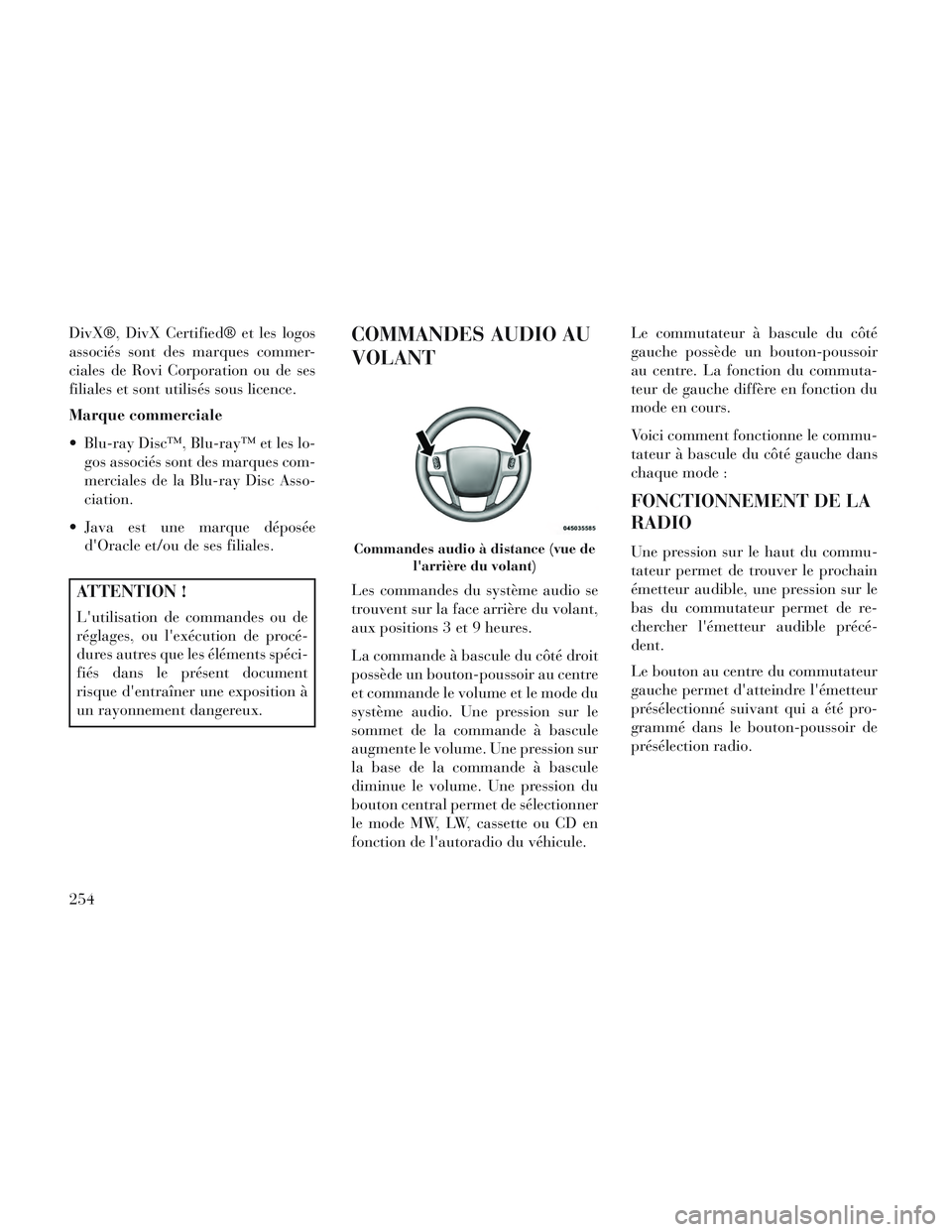
DivX®, DivX Certified® et les logos
associés sont des marques commer-
ciales de Rovi Corporation ou de ses
filiales et sont utilisés sous licence.
Marque commerciale
Blu-ray Disc™, Blu-ray™ et les lo-gos associés sont des marques com-
merciales de la Blu-ray Disc Asso-
ciation.
Java est une marque déposée d'Oracle et/ou de ses filiales.
ATTENTION !
L'utilisation de commandes ou de
réglages, ou l'exécution de procé-
dures autres que les éléments spéci-
fiés dans le présent document
risque d'entraîner une exposition à
un rayonnement dangereux.
COMMANDES AUDIO AU
VOLANT
Les commandes du système audio se
trouvent sur la face arrière du volant,
aux positions 3 et 9 heures.
La commande à bascule du côté droit
possède un bouton-poussoir au centre
et commande le volume et le mode du
système audio. Une pression sur le
sommet de la commande à bascule
augmente le volume. Une pression sur
la base de la commande à bascule
diminue le volume. Une pression du
bouton central permet de sélectionner
le mode MW, LW, cassette ou CD en
fonction de l'autoradio du véhicule. Le commutateur à bascule du côté
gauche possède un bouton-poussoir
au centre. La fonction du commuta-
teur de gauche diffère en fonction du
mode en cours.
Voici comment fonctionne le commu-
tateur à bascule du côté gauche dans
chaque mode :
FONCTIONNEMENT DE LA
RADIO
Une pression sur le haut du commu-
tateur permet de trouver le prochain
émetteur audible, une pression sur le
bas du commutateur permet de re-
chercher l'émetteur audible précé-
dent.
Le bouton au centre du commutateur
gauche permet d'atteindre l'émetteur
présélectionné suivant qui a été pro-
grammé dans le bouton-poussoir de
présélection radio.Commandes audio à distance (vue de
l'arrière du volant)
254